viernes, 20 de marzo de 2015
Los videojuegos como herramienta educativa
En el siguiente mapa se explicará sobre un tema que es muy importante en cuestión con la educación. El uso de los videojuegos. Éstos generan habilidades y destrezas, su uso en la escuela permite competencias y en la vida cotidiana sólo es requerido meramente para entretener. Tienen varias clasificaciones, como rol, aventura, estrategias. A través de ellos se puede generar un ambiente atractivo para generar educación.
jueves, 12 de marzo de 2015
Mindmeister

Esta herramienta nos sirve para realizar mapas mentales, y para conseguirla debemos descargarla desde su página oficial: http://www.mindmeister.com/es.
Para ejecutar esta herramienta es necesario contar con conexión a internet, un navegador instalado, además de tener los complementos de adobe flash actualizados.
Ya descargada la aplicación, al momento de querer iniciar sesión es recomendable tener una cuenta de Facebook. Ésta nos ayudará a accesar más fácilmente.
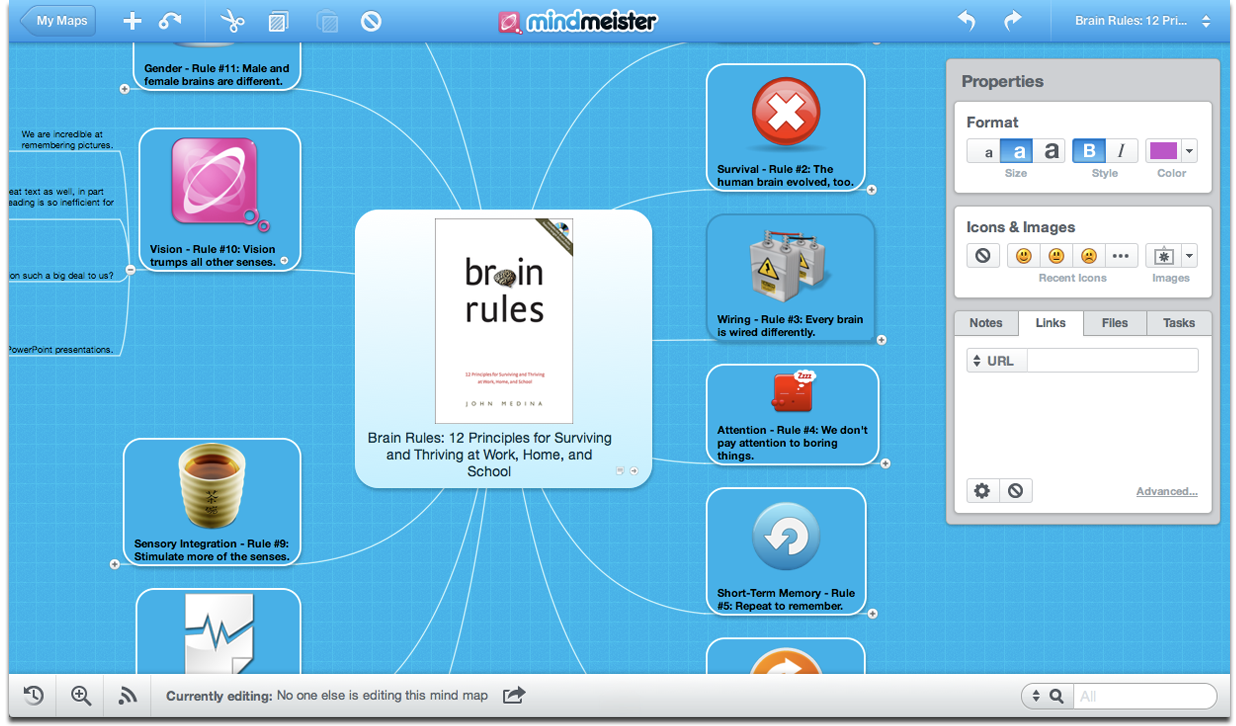
BIBLIOGRAFÍA:
Caro, A., & Miguel. (2013). es.calameo.com. Recuperado el 9 de marzo de 2015, de PASO A PASO Mindmeister: http://es.calameo.com/books/0026301875f65f85d68b0
Skype
Esta ocasión toca hablar sobre otra herramienta, llamada Skype. Ésta se encuentra en la sección 5. Colaborar- enseñar y aprender con otros, apartado "Hablar mediante el computador".
Nos permite llamar de un computador a otro computador, no solamente podemos comunicarnos a computadores, también dispositivos móviles pueden tener esta herramienta. Podemos comunicarnos en cualquier parte del mundo. No solamente soporta voz, sino que ofrece mensajería instantánea y video, y el envío de archivos. Además, permiten realizar teleconferencias con varios participantes.
Skype se puede descargar totalmente gratis desde su página oficial : www.skype.com.
Al momento de ya tenerlo instalado antes de poder hablar con otro usuario de Skype, se debe incluirlo en la lista de contactos. Para ello haga clic en "Añadir contacto". Se abrirá una nueva ventana donde podrá buscar a sus amigos por su nombre o por cualquier otra información que hayan puesto en su perfil de usuario. Después de que aparezca el contacto que busca, señale el nombre del mismo y haga clic en “Añadir contacto Skype”.
Bibliografía
Universidad de Jaén. (septiembre de 2008). www.ujaen.es. Recuperado el 9 de marzo de 2015, de Skype. Manual de Skype.:http://www.ujaen.es/sci/invdoc/sid/videoconferencia/otros_sistemas/skype/guia_Skype.pdf
jueves, 5 de marzo de 2015
Bubbls. us

Una herramienta que nos permite realizar esquemas o mapas conceptuales de una forma sencilla y atractiva. Estos mapas conceptuales o esquemas pueden luego ser exportados como una imagen (o como html o xml) e insertados en nuestras presentaciones, apuntes, etc...

Como vemos, la situación de cada cuadrado, los colores, las relaciones...todo es fácilmente modificable según nuestras preferencias.
En nuestro navegador de internet introducimos la dirección: www.bubbl.us

Podemos registrarnos o entrar sin identificarnos.

Podemos hacer nuestros trabajos a gusto.
http://www.juntadeandalucia.es/averroes/centros-tic/11007922/helvia/sitio/upload/manualBubblus_1.pdf
Wordpress
Esta herramienta se encuentra en el apartado 4. "Autoexpresarse, compartir, generar comunidad" - Sitios web y Blogs e Híbridos. Su página oficial es : https://es.wordpress.com
Es uno de los sistemas más utilizados, tenido una gran comunidad de usuarios, con soporte, ayuda y creación de nuevos plugins constantemente. No es un programa fácil pero si muy completo y permite un nivel de personalización y configuración muy elevado.
Podemos ponerle el nombre que deseemos, podrá modificarse después si es requerido por el usuario.
Podemos subir archivos o imágenes para compartirlas, para dicha función se ofrecen 50 mb. También se puede insertar vídeos de diferentes sitios, entre ellos Youtube.
WEBGRAFÍA:
Balagué, F. (s.f.). aulablog21.wikispaces.com. Recuperado el 2 de marzo de 2015, de Manual del usuario WORDPRESS: http://aulablog21.wikispaces.com/file/view/manual_wordpress-alumnos.pdf
Flickr

Flickr es un sitio donde se pueden subir fotografías, esto sería algo aburrido ya que hay muchos otros sitios donde se pueden subir estos tipos de archivos, pero este sitio ofrece muchos servicios y a la vez algo muy interesante: una red social.
Si deseamos utilizarla debemos tener una cuenta de Yahoo, ya que es el requisito principal para podernos registrar en este sitio: https://www.flickr.com/
 +
+Una vez ya registrados, ingresamos al sitio y ya podremos subir nuestras primeras fotografías, podemos añadir descripciones de las fotos y añadir notas antes de publicarlas.
WEBGRAFÍA:
Primo Gorgoso, D. (marzo de 2007). 5lineas.com. Recuperado el 2 de marzo de 2015, de Manual de Flickr. Primeros pasos.: http://5lineas.com/files/curso/cfie-valladolid/curso-web20-manual-flickr.pdf
Picasa

Ahora les explicaré sobre otra herramienta, que curiosamente se encuentra dentro de la misma donde se encontraba Eclipse Crossword del post anterior, "Hacer las cosas visibles y debatibles"
PICASA es un sitio Web para compartir fotografías, fáciles y divertidos de usar. Picasa se sincroniza con la página de inicio personalizada de Google y está añadiendo permanentemente opciones para generar comunidad. Su función es organizar, arreglar, ajustar y aplicar efectos a sus imágenes digitales.
 Para descargar Picasa hay que dar clic al siguiente enlace, si no es posible esto, entonces cópialo y pégalo en la barra de direcciones de tu navegador.
Para descargar Picasa hay que dar clic al siguiente enlace, si no es posible esto, entonces cópialo y pégalo en la barra de direcciones de tu navegador.
http://picasa.google.com/
Una vez instalado, Picasa te ofrecerá distintas opciones, tales como:
Biblioteca de imágenes
Una vez que Picasa ha explorado todas sus imágenes, organiza de manera automática una biblioteca virtual. Cuando abra este programa aparecerá esta biblioteca dejándonos ver de manera ordenada las imágenes en miniatura y todas las carpetas que contienen imágenes,
Puedes girar tus imágenes tanto como quieras, agregarle efectos especiales, cambiar el color y el contraste, entre otras opciones.
WEBGRAFÍA:
Alfaro, F. (s.f.). universidadpermanente.com. Recuperado el 2 de marzo de 2015, de MANUAL DE USO DE PICASA: http://www.universidadpermanente.com/iniciativas/sites/default/files/Manual_de_Picasa.pdf
Eclipse CrossWord
Saludos, compañeros.
En esta ocasión vengo a presentarles un abanico de herramientas, con las cuales podemos apoyarnos en cuestiones de Procesos Enseñanza-Aprendizaje, tanto dentro como fuera del aula, a esta acción se le llama "Ubicuidad". Las herramientas que serán explicadas en diferentes entradas cumplen con esta característica.
Como ya habrán visto el titulo de esta entrada, primeramente comenzaré explicándoles la herramienta de Eclipse CrossWord. Según el post anterior, Eclipse se encuentra ubicada en la sección 3 "Hacer las cosas visibles y debatibles". Con esto quiere decir que se representan ideas para que sean captadas fácilmente por nuestra vista. Una imagen vale más que mil palabras.
EclipseCrossword ayuda a realizar crucigramas de la manera más sencilla con sólo instalarlo y tener listo las palabras y los conceptos. Algo que se debe tener en cuenta para la utilización de este programa es que el idioma por defecto o predeterminado es el inglés, y las únicas opciones que tienes a elegir para cambiarlo son: Alemán, Ruso, Vietnamita y Japonés. Y si no tienes conocimiento alguno sobre estos idiomas, con que sepas cosas básicas del inglés o coloquialmente hablando "medio lo mastiques", podrás usarlo sin dificultad.
Nos presenta 4 características fundamentales:
1. Presenta una interfaz sencilla y fácil de comprensión.
2. Presenta un motor de gran enlace y rápido.
3. Perite crear páginas Web con crucigramas interactivos.
4. Cuenta con opciones de publicación y edición de los crucigramas, pudiendo variar la distribución,tamaño, color, agregar imágenes y fondos que transformarán este recurso educativo en un divertido juego.
A continuación les presento unos sencillos pasos para la creacion de crucigrama en EclipseCrossword:
1. Presenta una interfaz sencilla y fácil de comprensión.
2. Presenta un motor de gran enlace y rápido.
3. Perite crear páginas Web con crucigramas interactivos.
4. Cuenta con opciones de publicación y edición de los crucigramas, pudiendo variar la distribución,tamaño, color, agregar imágenes y fondos que transformarán este recurso educativo en un divertido juego.
A continuación les presento unos sencillos pasos para la creacion de crucigrama en EclipseCrossword:

1. Entra a la página oficial http://www.eclipsecrossword.com/ y elige la opción descargar, despues de su instalacion.
2. Puedes elegir crear una lista de palabras de cero, cosa que deberás hacer si es la primera vez que lo utilizas, o usar una lista o un crucigrama guardado.
3. En Word pones una de las tantas palabras que quieras utilizar para tu creación y en Clue for this Word escribes la pista.
4. Luego le pones un nombre al crucigrama e ingresar el tuyo, junto a la fecha, haz clic en Next.
5. El siguiente paso es definir la cantidad de letras de ancho y largo que quieres que tenga tu creación.
6. Finalmente puedes guardarlo como está en tu disco duro, imprimirlo, crear un archivo html o php (configurable desde Options) o hacer un documento de texto.
WEBGRAFÍA:
Boss, S., & Krauss, J. (1 de marzo de 2010). www.eduteka.org. Recuperado el 28 de febrero de 2015, de APRENDIZAJE POR PROYECTOS CON HERRAMIENTAS: http://www.eduteka.org/AprendizajeHerramientasDigitales.php
Suscribirse a:
Entradas (Atom)

